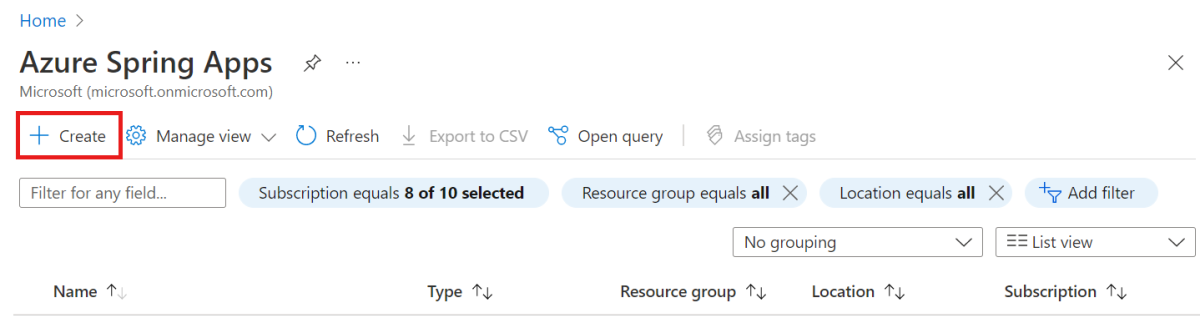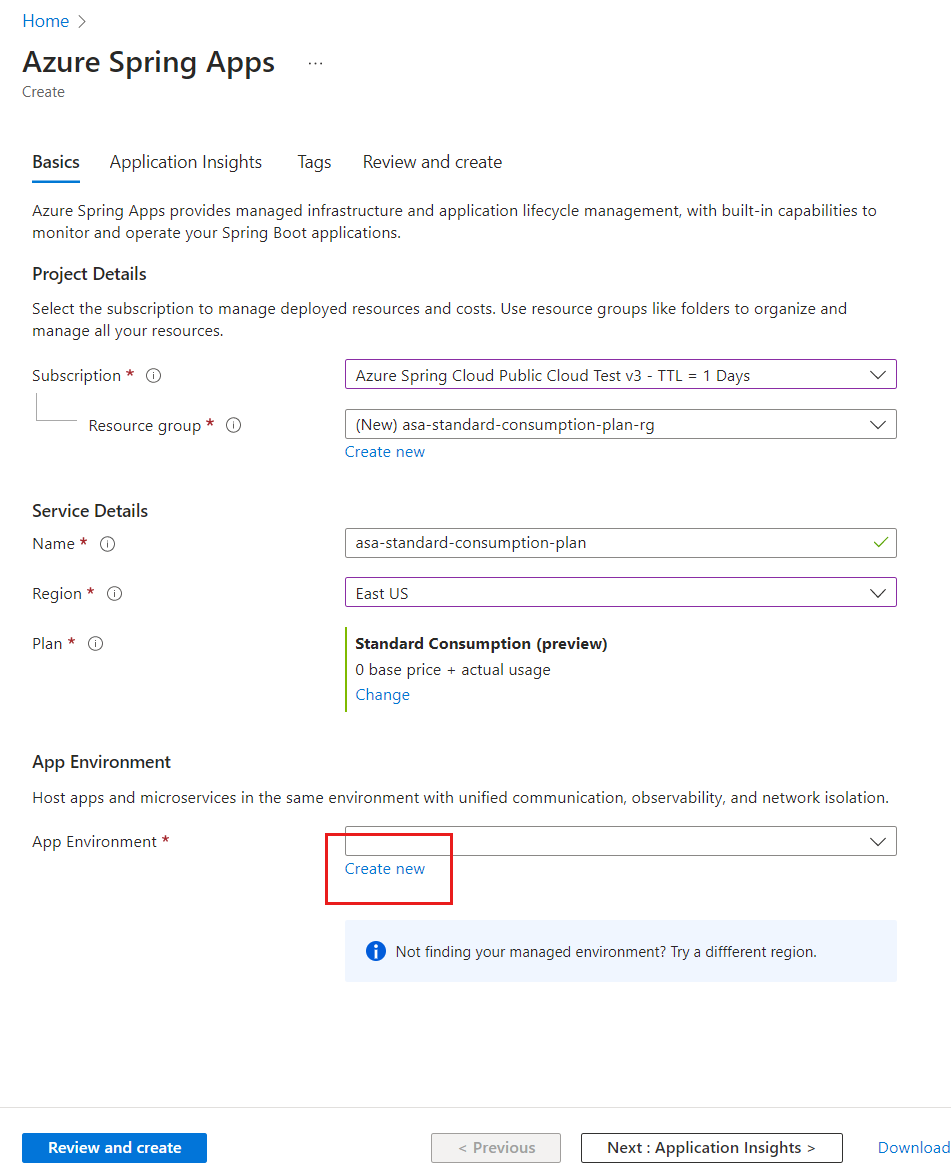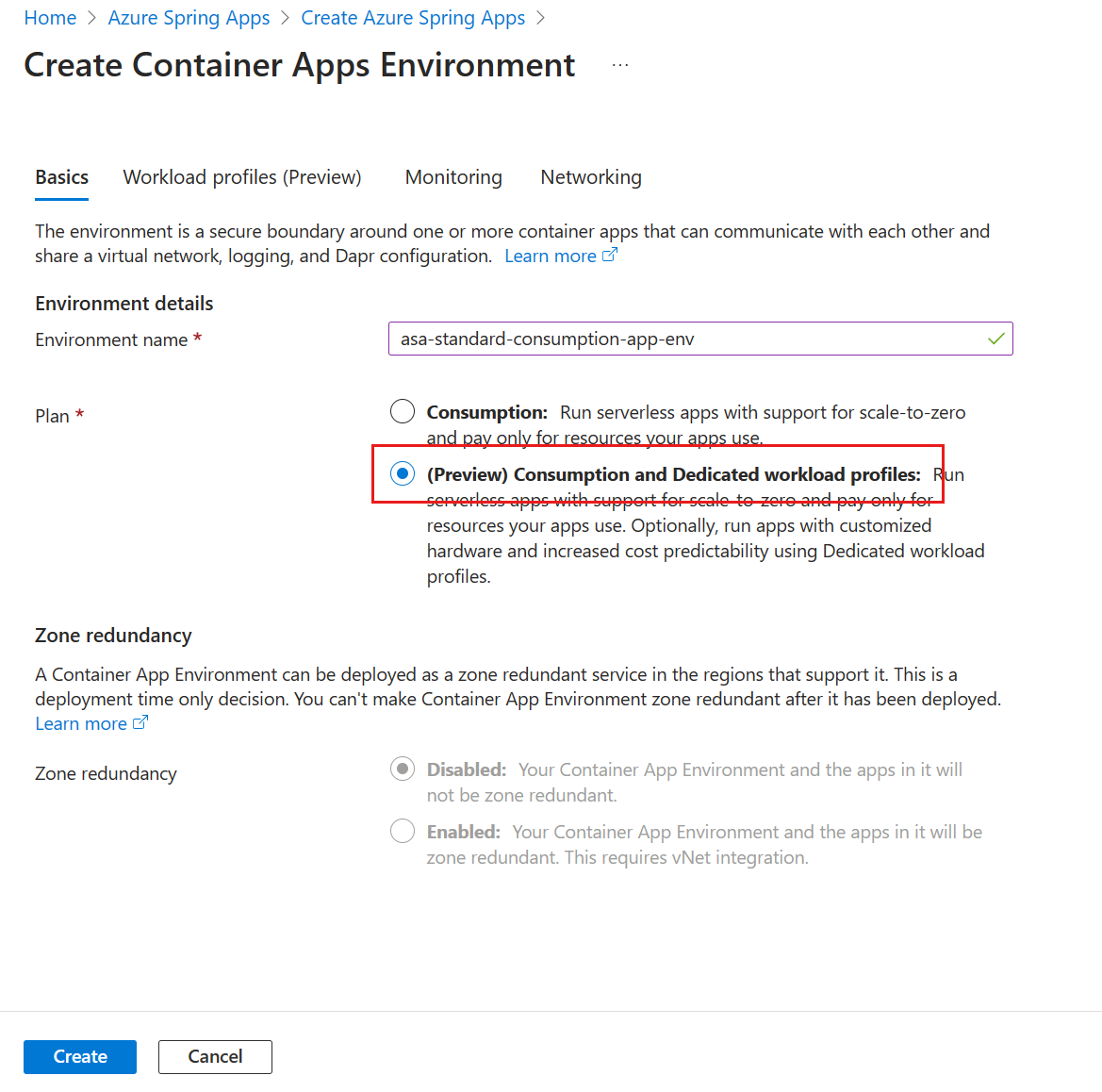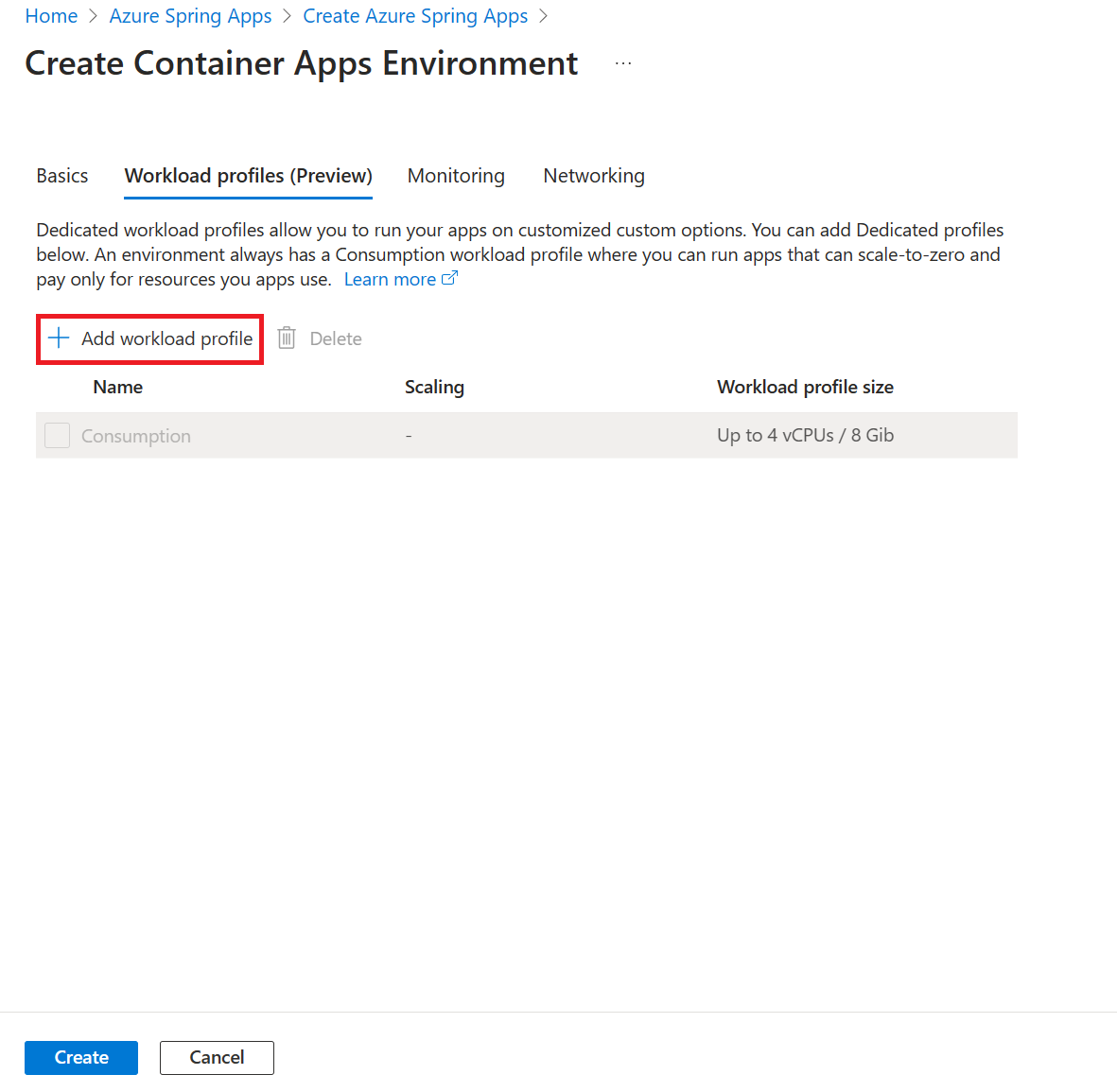Início Rápido: Provisionar uma instância de serviço do plano de consumo Standard e dedicado dos Aplicativos Spring do Azure
Observação
Os planos Básico, Standard e Enterprise serão preteridos a partir de meados de março de 2025, com um período de desativação de 3 anos. Recomendamos a transição para os Aplicativos de Contêiner do Azure. Para mais informações, confira o anúncio de desativação dos Aplicativos Spring do Azure.
O plano consumo e dedicado Standard será preterido a partir de 30 de setembro de 2024, com um desligamento completo após seis meses. Recomendamos a transição para os Aplicativos de Contêiner do Azure. Para mais informações, confira Migrar o plano dedicado e consumo Standard dos Aplicativos Spring do Azure para os Aplicativos de Contêiner do Azure.
Este artigo se aplica a:✅ Consumo padrão e dedicado (versão preliminar) ❎ Básico/Standard ❎ Enterprise
Este artigo descreve como criar um plano de consumo Standard e dedicado nos Aplicativos Spring do Azure para implantação de aplicativos.
Pré-requisitos
- Uma assinatura do Azure. Caso não tenha uma assinatura, crie uma conta gratuita antes de começar.
- (Opcional) CLI do Azure, versão 2.45.0 ou superior. Use o seguinte comando para instalar a extensão do Aplicativos Spring do Azure:
az extension add --name spring
Provisionar uma instância de plano de consumo Standard e dedicado
Você pode usar a CLI do Azure ou o portal do Azure para criar um plano de consumo Standard e dedicado.
Importante
O perfil de carga de trabalho de Consumo tem um modelo de cobrança pré-paga, sem custo inicial. Você é cobrado pelo perfil de carga de trabalho dedicado com base nos recursos provisionados. Para obter mais informações, consulte Perfis de carga de trabalho em ambientes de estrutura de plano Dedicado + Consumo nos Aplicativos de Contêiner do Azure (versão prévia) e Preços dos Aplicativos Spring do Azure.
Use as etapas a seguir para criar uma instância dos Aplicativos Spring do Azure com o portal do Azure.
Abra o portal do Azure.
Na caixa de pesquisa, pesquise Aplicativos Spring do Azure e selecione Aplicativos Spring do Azure nos resultados.
Na página do Azure Spring Apps, clique em Criar.
Preencha o formulário Básico na página Criar dos Aplicativos Spring do Azure usando as seguintes diretrizes:
Detalhes do projeto
- Assinatura: selecione a assinatura da qual você deseja que este recurso seja cobrado.
- Grupo de recursos: Selecione um grupo de recursos existente ou crie um novo.
Detalhes do serviço
- Nome: Crie o nome para a instância de serviço dos Aplicativos Spring do Azure. O nome deve ter entre 4 e 32 caracteres e pode conter apenas letras minúsculas, números e hifens. O primeiro caractere do nome do serviço deve ser uma letra e o último caractere deve ser uma letra ou um número.
- Localização: atualmente, somente as seguintes regiões têm suporte: Leste da Austrália, EUA Central, Leste dos EUA, Leste dos EUA 2, Oeste da Europa, Leste da Ásia, Norte da Europa, Centro-Sul dos EUA, Sul do Reino Unido, Oeste dos EUA 3.
Plano: selecione Consumo Standard e dedicado para a opção Tipo de preço.
Ambiente de aplicativo
Preencha o formulário Básico na página Criar Ambiente de Aplicativos de Contêiner. Use o valor padrão
asa-standard-consumption-app-envpara o Nome do ambiente e escolha Perfis de carga de trabalho de Consumo e Dedicados para o Plano.Neste ponto, você criou um ambiente de Aplicativos de Contêiner do Azure com um perfil de carga de trabalho de consumo padrão. Se você quiser adicionar um perfil de carga de trabalho dedicado ao mesmo ambiente dos Aplicativos de Contêiner do Azure, selecione a guia Perfis de carga de trabalho e selecione Adicionar perfil de carga de trabalho.
Selecione Examinar e criar.
Na página Criar dos Aplicativos do Azure Spring, selecione Examinar e Criar para concluir a criação da instância dos Aplicativos Spring do Azure.
Observação
Opcionalmente, você também pode criar um ambiente de Aplicativos de Contêiner do Azure com sua própria rede virtual. Para obter mais informações, consulte Início Rápido: Criar uma instância dos Aplicativos Spring do Azure em um ambiente de Aplicativos de Contêiner do Azure com uma rede virtual.
Limpar recursos
Exclua os recursos que você criou neste artigo quando não precisar mais deles. Para excluir os recursos, basta excluir o grupo de recursos que os contém. Você pode excluir o grupo de recursos usando o portal do Azure. Como alternativa, para excluir o grupo de recursos usando a CLI do Azure, use os comandos a seguir:
echo "Enter the Resource Group name:" &&
read resourceGroupName &&
az group delete --name $resourceGroupName &&
echo "Press [ENTER] to continue ..."